Vuoi avviare e spegnere automaticamente il tuo server multimediale in un momento specifico sul tuo Mac? Bene, scopri come impostare una pianificazione per l'avvio e la chiusura automatica delle app in orari specifici.
macOS è sempre stato quello che ha introdotto funzionalità sorprendentemente fresche ed eccezionalmente utili. Molte volte, è solo quando Apple introduce una funzionalità che gli utenti ne sentono il bisogno. Tuttavia, una volta che iniziamo a usarlo, le linee diventano davvero sfocate su come siamo sopravvissuti senza di essa.
Fin dall'inizio, Apple è stata molto sottile nel suonare la propria tromba sulle funzionalità. Apple crede in un'esperienza pratica e consente agli utenti di scoprire alcune delle sue funzionalità utilitarie.
Allo stesso modo, Apple ha il supporto nativo per pianificare l'avvio e la chiusura delle app in un'ora e una data specificate.
Sebbene implichi un po' di Automator e l'app Calendario, ma sarebbe divertente. Curioso? Leggi insieme per saperne di più!
Crea un'app per flussi di lavoro utilizzando Automator
Prima di tutto, creeremo un flusso di lavoro dell'applicazione in Automator che automatizzerà il processo di apertura e chiusura dell'applicazione desiderata.
Ora avvia l'app Automator dal Launchpad o dal dock del tuo Mac.
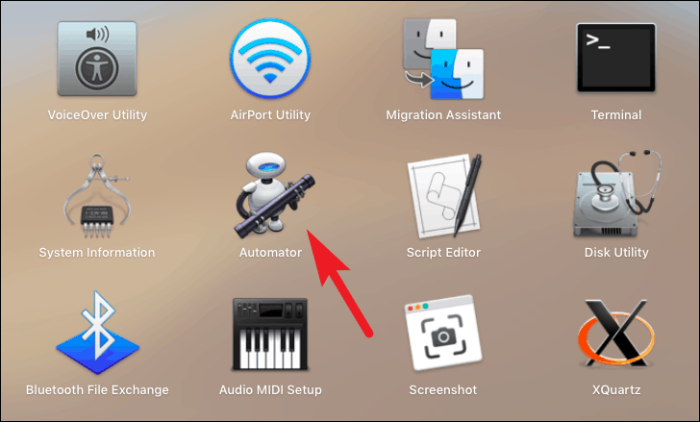
Quindi, fai clic sul pulsante "Nuovo documento" nell'angolo in basso a sinistra della finestra.
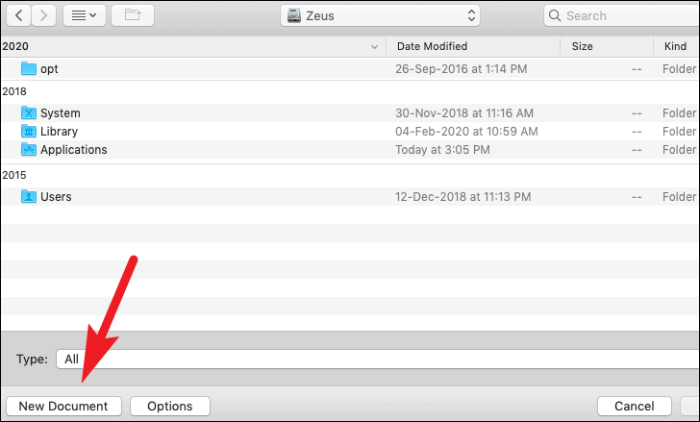
Successivamente, fai clic sull'opzione "Applicazione" dall'elenco di opzioni disponibili. Quindi, fare clic sul pulsante "Scegli".
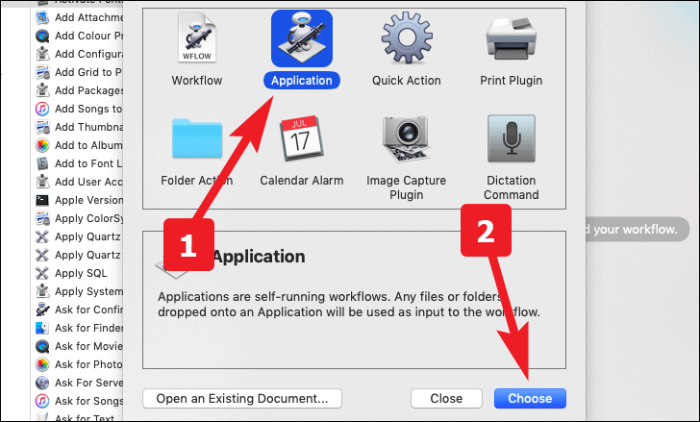
Ora, dalla barra di ricerca situata nella sezione sinistra dello schermo, cerca "Avvia applicazione". Ora fai doppio clic o trascina nella sezione del flusso di lavoro.
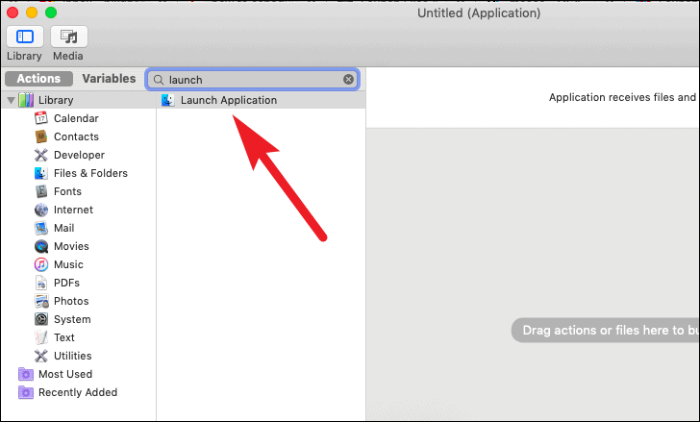
Ora, seleziona l'applicazione desiderata dal menu a discesa.
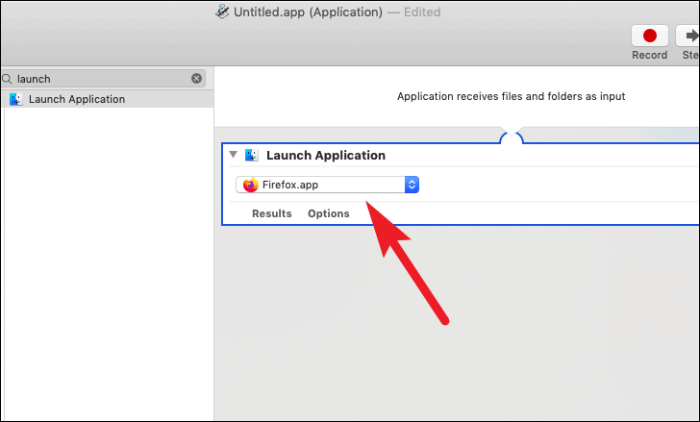
Successivamente, cerca "Pausa" dalla sezione sinistra dello schermo. Quindi, fai doppio clic su di esso o trascina e rilascia nella sezione del flusso di lavoro.
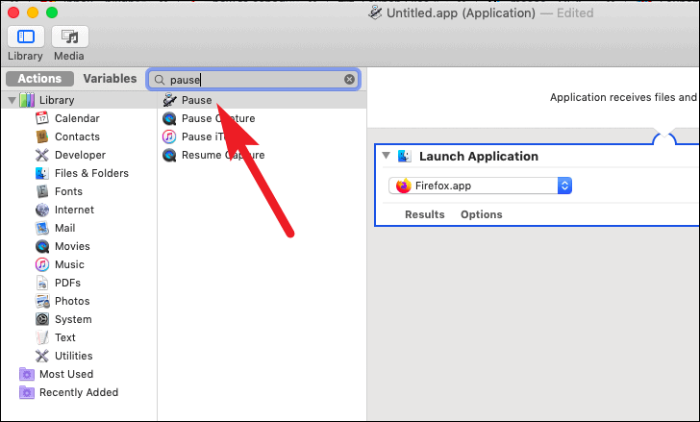
Ora puoi digitare la durata in cui desideri eseguire l'applicazione. Le unità di durata possono essere selezionate in secondi, minuti e ore.
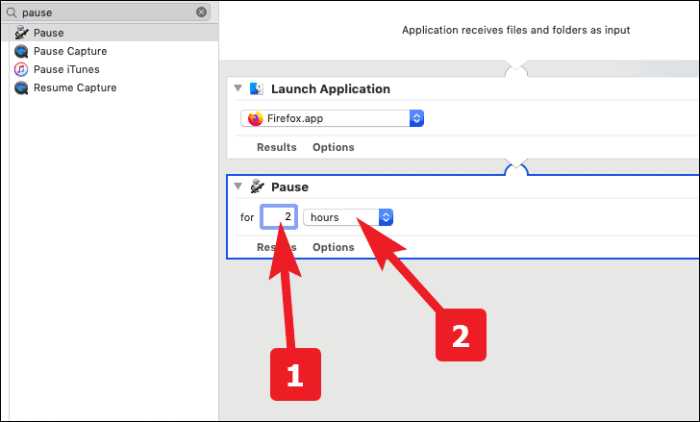
Ancora una volta vai alla barra di ricerca dalla sezione sinistra della finestra e cerca "Esci dall'applicazione". Successivamente, fai doppio clic su di esso o trascinalo nella sezione del flusso di lavoro.
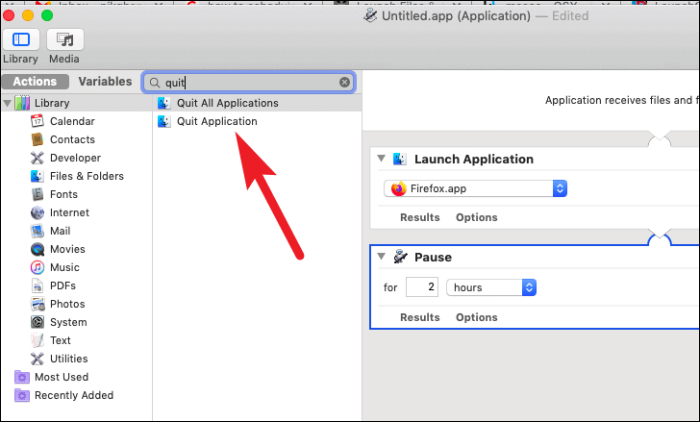
Ora, seleziona la stessa applicazione che hai selezionato nel passaggio "Avvia applicazione" dal menu a discesa.
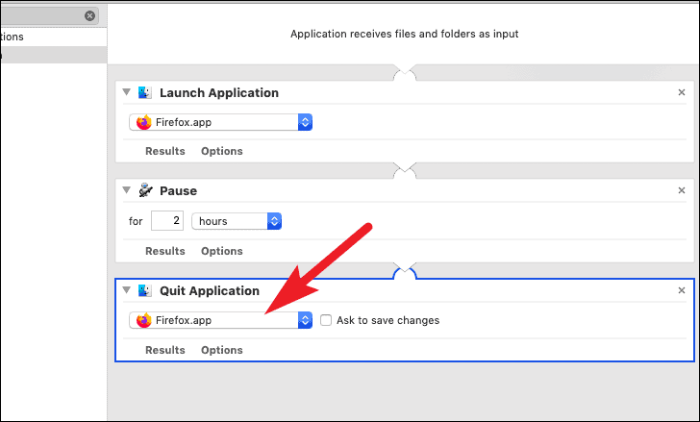
Successivamente vai alla scheda "File" dalla barra dei menu presente nella sezione superiore dello schermo. Quindi, fai clic sull'opzione "Salva...". In alternativa, puoi anche premere Comando+S salvare.
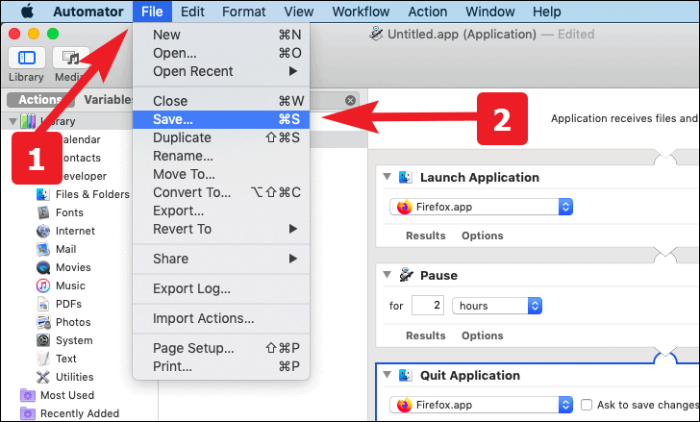
Ora inserisci un nome adatto per l'applicazione e salvalo nella posizione desiderata sul tuo Mac.
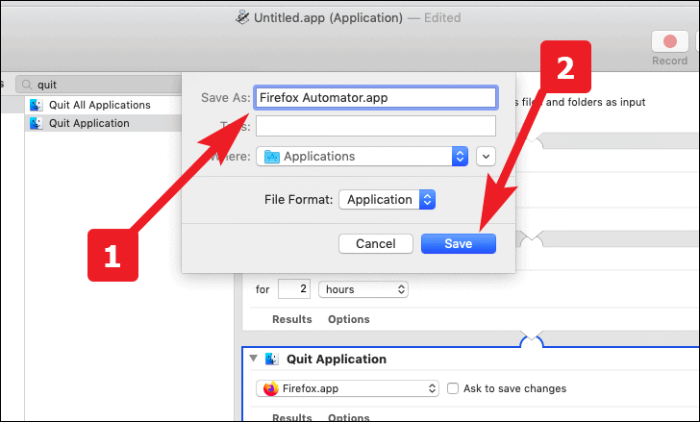
Crea un evento del calendario per avviare e chiudere il flusso di lavoro di Automator
Per prima cosa avvia l'app del calendario dal Launchpad o dal dock del tuo Mac.
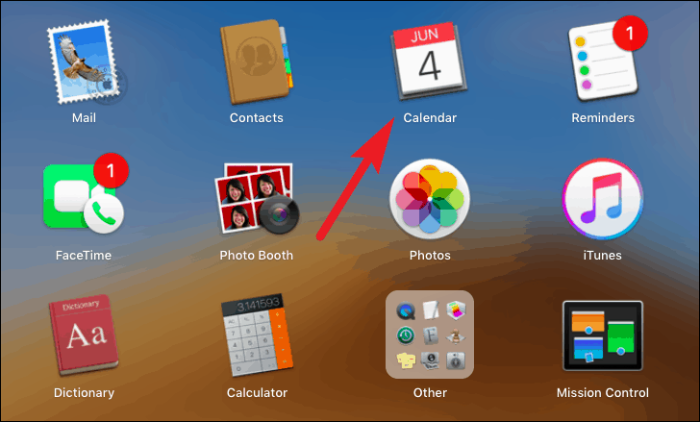
Ora, fai doppio clic per creare un evento nel giorno in cui desideri pianificare l'avvio e chiudere un'app. Successivamente, dai un nome appropriato per l'evento. Quindi selezionare l'ora di inizio per l'esecuzione dell'evento.
Nota: Ricorda che l'ora di inizio impostata per l'evento sarà l'ora in cui verrà lanciata la tua applicazione.
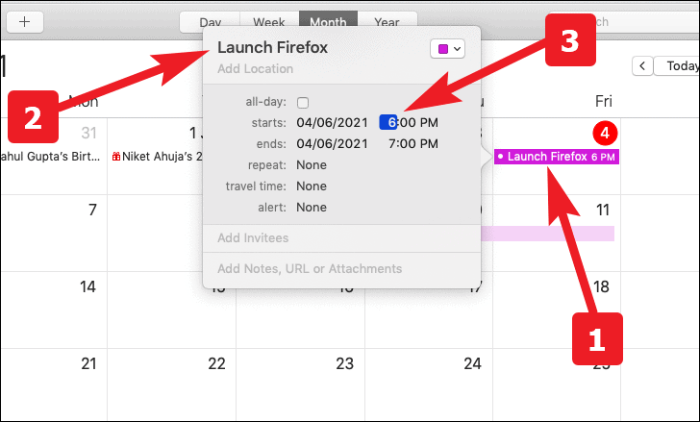
Quindi, scegli la frequenza per l'avvio dell'applicazione dall'opzione "Avviso". Puoi anche creare una frequenza personalizzata se le stock option non soddisfano i tuoi requisiti.
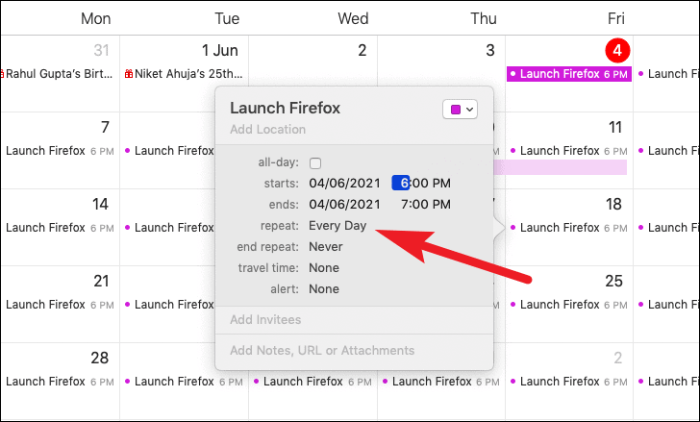
Se è necessario eseguire l'applicazione per un periodo temporaneo e si desidera interrompere l'avvio dell'applicazione dopo una certa data o il numero totale di esecuzioni. Puoi anche configurarlo dall'opzione "fine ripetizione".
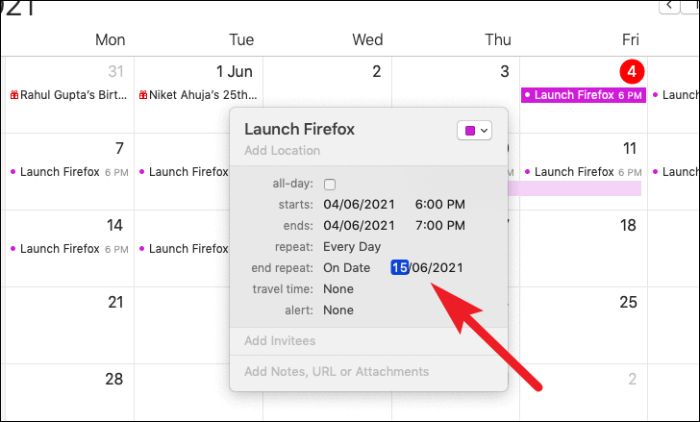
Ora seleziona l'opzione "Personalizzata..." dall'elenco a discesa dell'opzione "avviso".
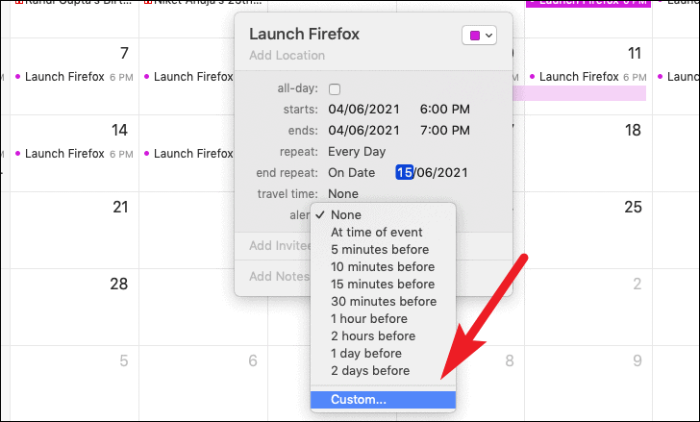
Successivamente, seleziona l'opzione "Apri file" dall'elenco a discesa.
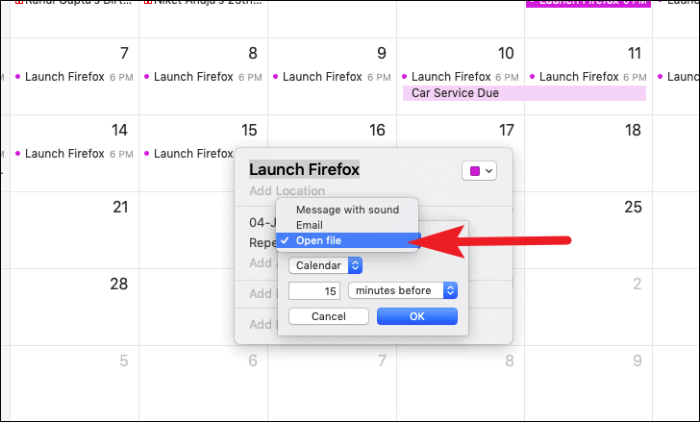
Quindi, fai clic sull'opzione "altro" per sfogliare e scegliere il file dell'automazione che hai creato.
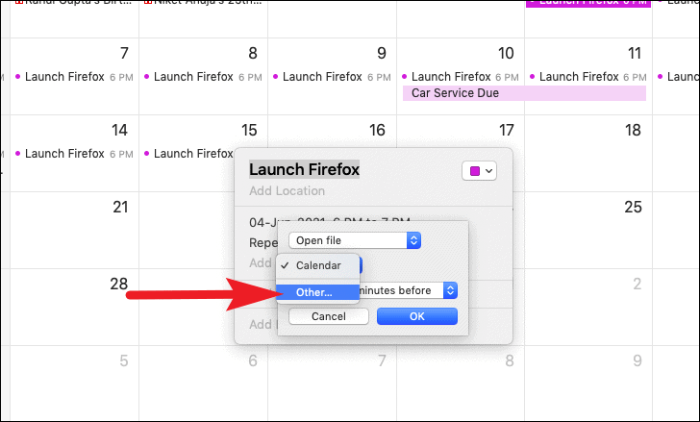
Una volta selezionato, fare clic sul pulsante "OK" per confermare la selezione. Ora, il tuo file verrà eseguito all'ora e alla frequenza selezionate.
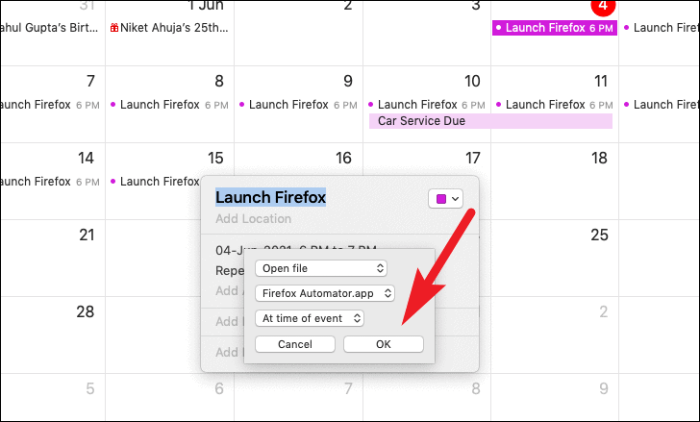
Bene, ora sai come pianificare un avvio e chiudere un'app sul tuo Mac. Lascia che il tuo Mac gestisca queste attività banali, ti siedi e ti rilassi.
